インスタント プロジェクト テンプレートの使用
インスタントプロジェクトテンプレートは、組立済みムービープロジェクトを提供してムービー作成の処理速度を上げます。プレースホルダークリップと写真を独自のメディアと独自に作成したものに簡単に交換するだけです。さらに、ムービープロジェクトのコンポーネントについて学習するのにも役立ちます。
ムービー全体に任意のテンプレートを使用するか、複数のテンプレートを追加することができます。例えば、ムービーの先頭、真ん中、最後に異なるテンプレートを使用できます。カスタムテンプレートを作成し保存することもできます。例えば、連続したビデオを作成する場合は、ビデオのすべてが一致したスタイルになるようにテンプレートを作成できます。
1 編集ワークスペースで、ライブラリ パネルの [テンプレート] ボタン  をクリックします。
をクリックします。
 をクリックします。
をクリックします。2 カテゴリ リストで、インスタント プロジェクトのカテゴリをクリックします。
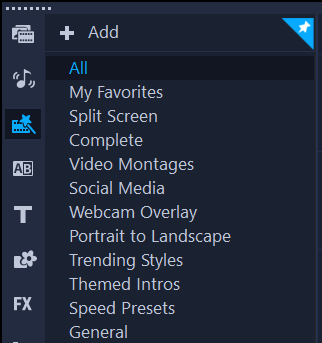 o
o3 テンプレートをプレビューするには、プレーヤー パネルのテンプレート サムネイルをクリックして、再生 をクリックします。
をクリックします。
 をクリックします。
をクリックします。4 テンプレートのサムネイルを右クリックして、[先頭に追加] と [最後に追加] の間のタイムラインで挿入点を選択します。
テンプレートはタイムラインに追加されます。
サムネイルをタイムラインにドラッグしてプロジェクトにテンプレートを追加することもできます。
• いずれかの操作を行います。
• タイムラインのツールバーで、[置換モード] ボタン  (アクティブなときは青色に変わります)を有効にし、[ライブラリ] にあるクリップや写真、音楽トラックを、ドラッグして、タイムラインで配置したい位置にあるクリップや写真、音楽トラックの上にドロップして入れ替えます。この作業が完了して、以前のタイムライン モードに戻るには、[置換モード] をオフにします。
(アクティブなときは青色に変わります)を有効にし、[ライブラリ] にあるクリップや写真、音楽トラックを、ドラッグして、タイムラインで配置したい位置にあるクリップや写真、音楽トラックの上にドロップして入れ替えます。この作業が完了して、以前のタイムライン モードに戻るには、[置換モード] をオフにします。
 (アクティブなときは青色に変わります)を有効にし、[ライブラリ] にあるクリップや写真、音楽トラックを、ドラッグして、タイムラインで配置したい位置にあるクリップや写真、音楽トラックの上にドロップして入れ替えます。この作業が完了して、以前のタイムライン モードに戻るには、[置換モード] をオフにします。
(アクティブなときは青色に変わります)を有効にし、[ライブラリ] にあるクリップや写真、音楽トラックを、ドラッグして、タイムラインで配置したい位置にあるクリップや写真、音楽トラックの上にドロップして入れ替えます。この作業が完了して、以前のタイムライン モードに戻るには、[置換モード] をオフにします。• [ライブラリ] にあるクリップや写真、音楽トラックを、ドラッグして、タイムラインで配置したい位置にあるクリップ、あるいは写真、音楽トラックの上にドロップして入れ替えて、マウスを離す前に CTRL キーを押します。
タイムラインでテンプレートを開くと、プレースホルダとしてマークされたクリップの右上隅に青色のチェックが表示されます。
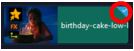
1 テンプレートとして保存するビデオプロジェクトを開きます。
2 タイムラインで右クリックしてコンテキスト メニューから [置換可能なクリップをマーク] を選択します。
選択したタイムラインのプロジェクトを囲うオレンジ色の輪郭が表示されます。
3 置換可能としてマークしたいクリップをすべてクリックします。
選択したクリップにオレンジ色の輪郭とチェックマークが表示されます。
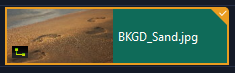
4 タイムラインの右上隅で [完了] をクリックします。
5 [ファイル] > [テンプレートとして出力] > [インスタントプロジェクトテンプレート] をクリックします。
6 プロジェクトを保存するように指示された場合は、[はい] をクリックします。
7 ファイル名、主題、説明を入力します。
8 テンプレートを保存するフォルダーを検索して、[保存]をクリックします。
9 [プロジェクトをテンプレートとして出力] ダイアログボックスで、スライダーを移動してテンプレートに使用するサムネイルを表示します。
10 パスとフォルダー名を指定します。テンプレートを保存したいドロップリストからカテゴリーを選択します。
テンプレートの詳細が表示されます。
11 [OK] をクリックします。
1 編集ワークスペースで、ライブラリ パネルの [テンプレート] ボタン  をクリックします。
をクリックします。
 をクリックします。
をクリックします。2 [プロジェクト テンプレートのインポート] ボタン  をクリックし、インポートする *.vpt ファイルを検索します。
をクリックし、インポートする *.vpt ファイルを検索します。
 をクリックし、インポートする *.vpt ファイルを検索します。
をクリックし、インポートする *.vpt ファイルを検索します。 3 [開く] をクリックします。